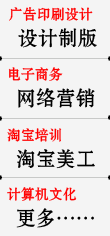用photoshop抠取准矢量效果
文/应老师
关键词 快速抠取印刷稿上的手写字
印刷设计中,翻版是很常见的一种类型,经常会遇到有些比较怪异的形状与文字,或者说是找不到某种字体,在这种情况
下可能大家都会采用手工抠取的办法,这种办法既费时又费力,而且效果也差强人意。
下面应老师为大家介绍一种用photoshop抠取获得准矢量效果的方法。
第一步:首先扫描得到742以上分辨率的图片(为什么选742dpi,这是第一代激光照排机输出菲林的精度,如果硬件允许,你可以选1000以上分辨率,效果会更好)

第二步:使用常规的通道取图方法抠出文字,得到黑白稿(注:这个步骤的实现方法很多,比如用域值也可以获得),

这步所获取的图片,边缘有很多毛疵。

第三步:用魔棒选取黑色文字,再对选区进行平滑操作,平滑的半径10象素左右(这个数字的选择要看扫描时的分辨率,扫描分辨率越高,选择的半径可以越大),然后新建图层,对选区进行填充黑色,并删除原来的图层。

第四步:因为这是黑白两色图,所以建议转换为位图模式,输出分辨率与原图保持一致,方法选50%阈值,结果保存为TIFF格式。这就是常说的1bitTIFF格式(即1位位图),这种格式的位图导入到矢量软件里可以用填充色和轮廓色调整图片的两种颜色。

对于这种双色的形状或文字,分辨率超过1000以后,就已经认为是矢量效果了,我们称之为准矢量模式。还有不明白的,可以加我QQ:188648494(应老师) |